Comment désinstaller la mise à jour de septembre (KB5030310) de Windows 11
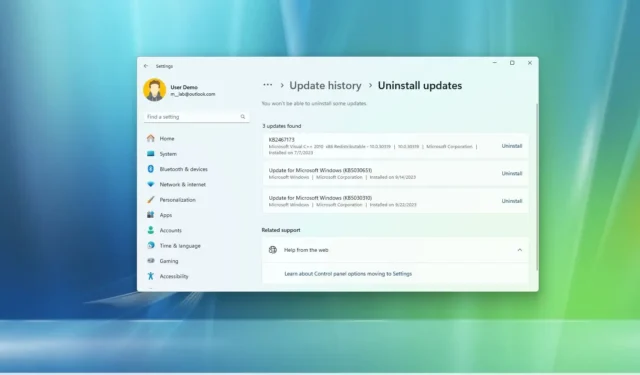
Sous Windows 11, après avoir installé la mise à jour de septembre KB5030310 (build 22631.2361) , il est possible de la désinstaller si elle pose problème suite à un bug ou à des problèmes de compatibilité ou si vous souhaitez rester sur la même version un peu plus longtemps.
S’il y a un problème avec la mise à jour et que l’ordinateur peut démarrer normalement, vous pouvez également utiliser l’environnement de récupération Windows (WinRE) pour supprimer la mise à jour KB5030310 de Windows 11.
Ce sont des méthodes non destructives, ce qui signifie que vous ne perdrez pas vos fichiers, applications ou paramètres au cours du processus. Cependant, il est toujours recommandé d’avoir une sauvegarde de vos fichiers .
Ce guide vous apprendra les étapes pour désinstaller la mise à jour de septembre 2023 de Windows 11.
Désinstallez la mise à jour KB5030310 de septembre de Windows 11 à partir des paramètres
Pour désinstaller la mise à jour de Windows 11 septembre, procédez comme suit :
-
Ouvrez les paramètres sous Windows 11.
-
Cliquez sur Windows Update .
-
Cliquez sur l’ onglet Historique des mises à jour .
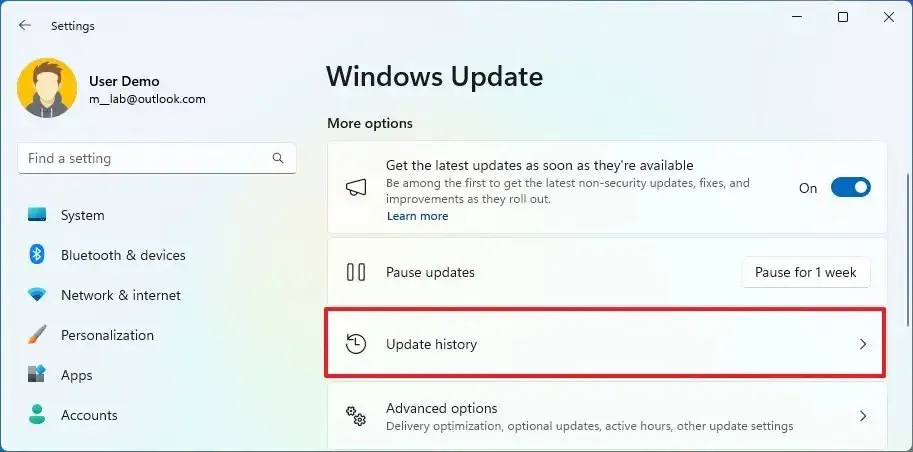
-
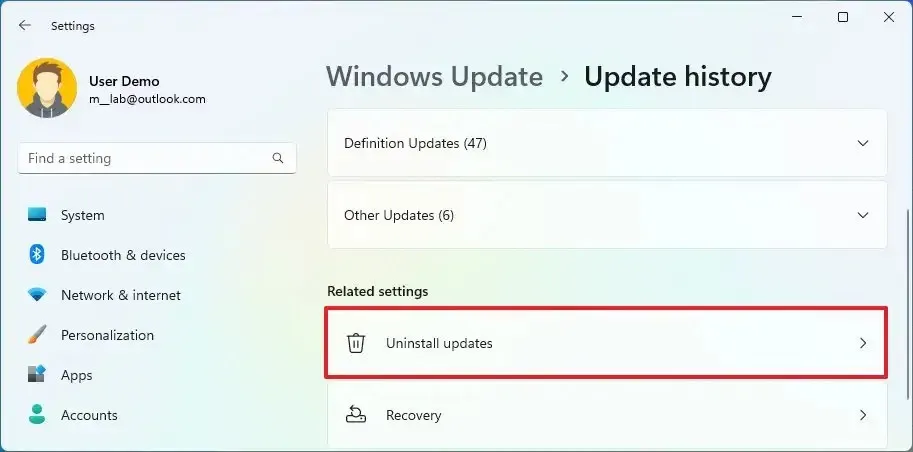
-
Cliquez sur l’ option Désinstaller pour la mise à jour « Mise à jour pour Microsoft Windows (KB5030310) » .
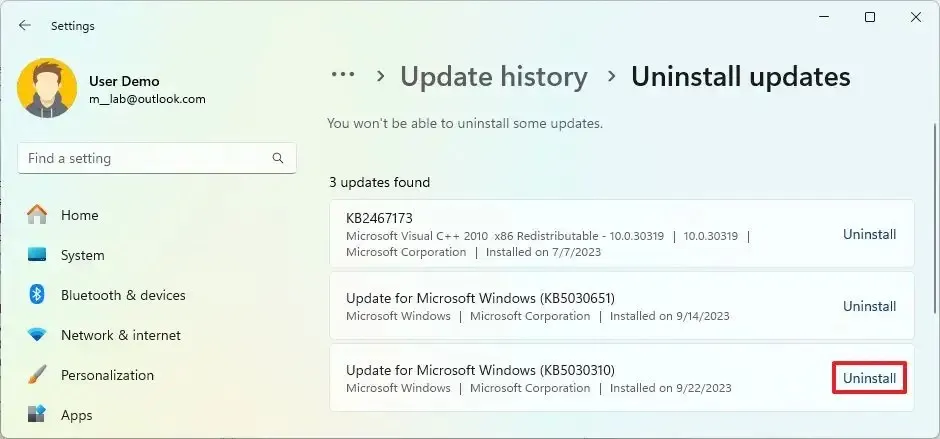
Une fois les étapes terminées, le système supprimera la build 22631.2361, désinstallant Copilot et toutes les autres nouvelles fonctionnalités annoncées pour la mise à jour de septembre.
Vous pouvez vous référer à ce guide pour connaître des méthodes supplémentaires sur la façon de désinstaller les mises à jour sur Windows 11, telles que l’utilisation de PowerShell, de l’invite de commande, du mode sans échec, etc.
Désinstallez la mise à jour KB5030310 de septembre de Windows 11 de WinRE
Pour désinstaller la mise à jour KB5030310 de septembre de WinRe lorsque l’appareil ne démarre pas correctement, procédez comme suit :
-
Appuyez sur le bouton d’allumage.
-
Immédiatement après l’auto-test de mise sous tension (POST), et lorsque vous voyez le logo Windows bleu, appuyez à nouveau sur le bouton d’alimentation pour interrompre le processus de démarrage et éteindre l’ordinateur.
-
Répétez les étapes 1 et 2 deux fois. (Windows 11 devrait entrer dans l’environnement de récupération Windows (WinRE) au troisième redémarrage.)
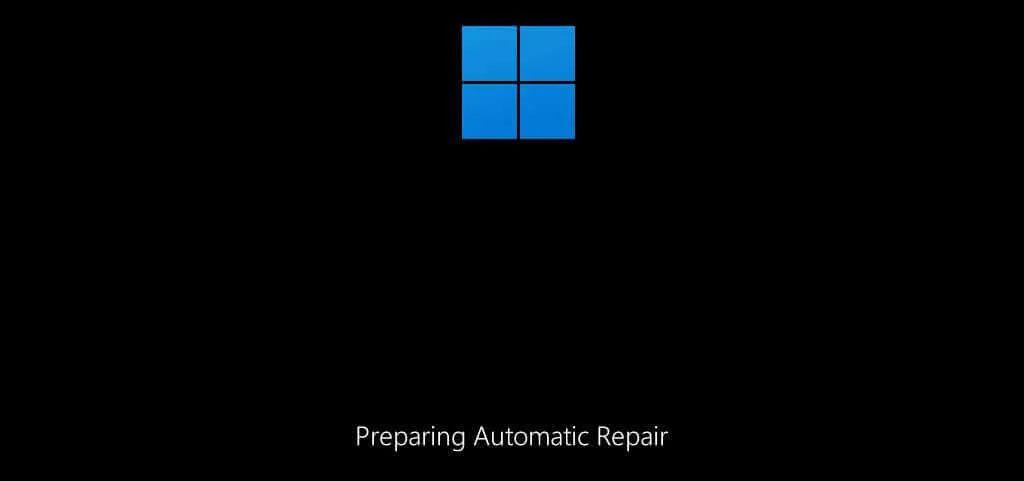
-
Cliquez sur le bouton Options avancées .
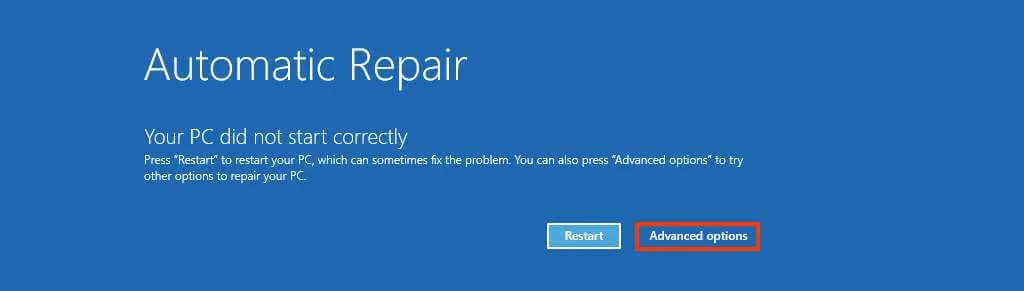
-
Cliquez sur Dépanner .
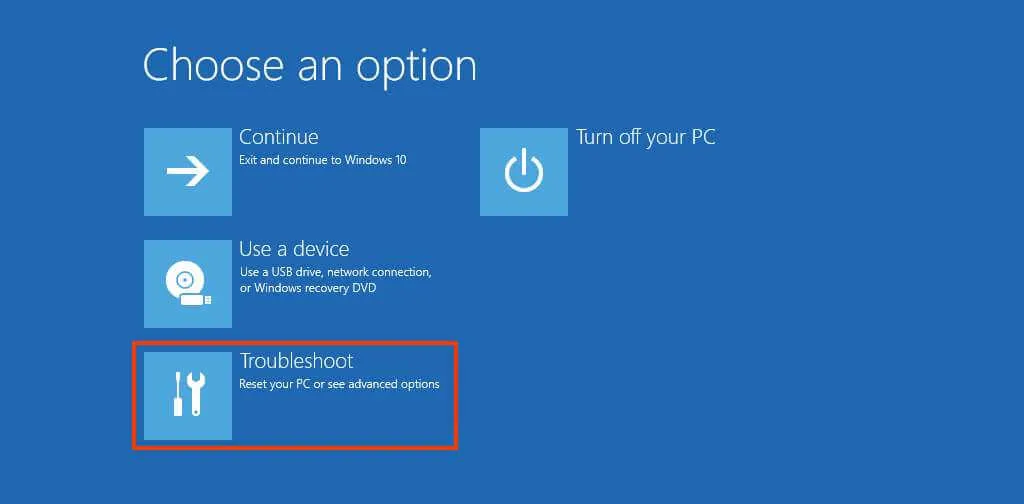
-
Cliquez sur Options avancées .
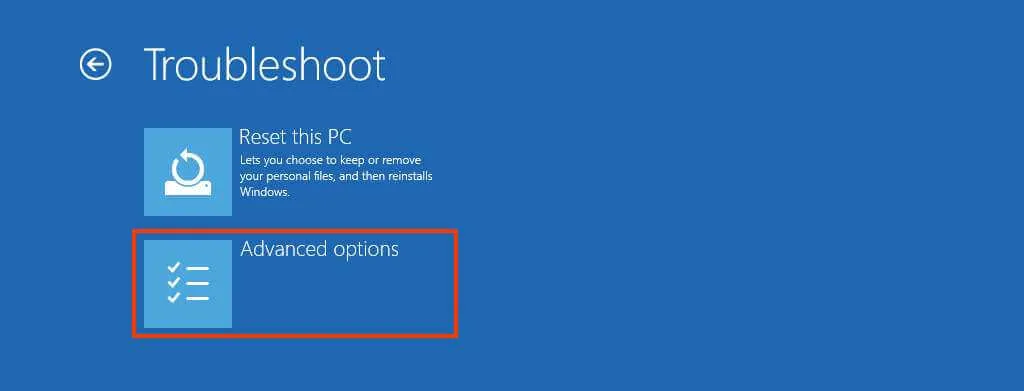
-
Cliquez sur Désinstaller les mises à jour .
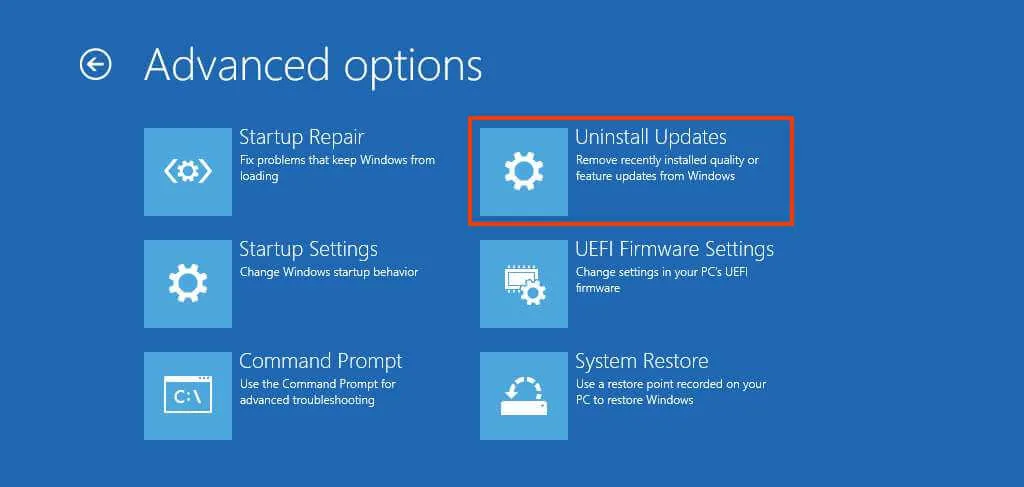
-
Cliquez sur l’ option « Désinstaller la dernière mise à jour de qualité » .
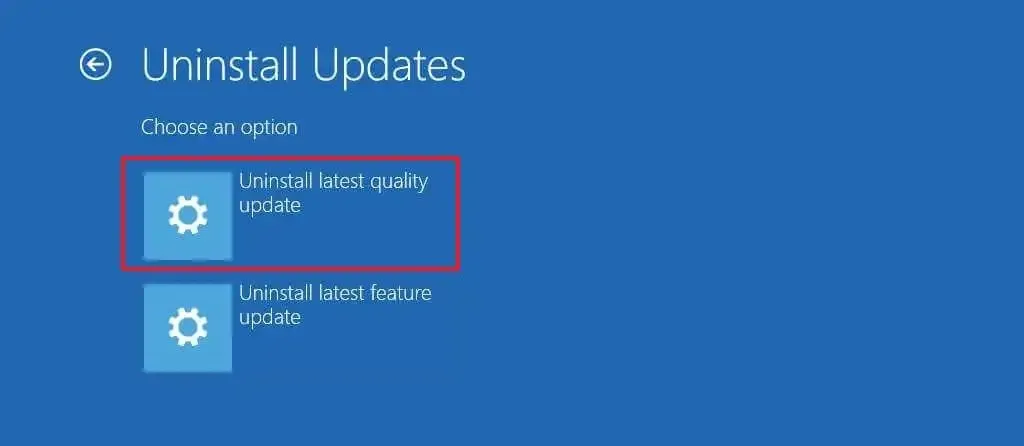
-
Connectez-vous à l’aide de vos informations d’identification d’administrateur (le cas échéant).
-
Cliquez sur le bouton « Désinstaller la mise à jour de qualité » pour supprimer la mise à jour KB5030310 (build 22631.2361).
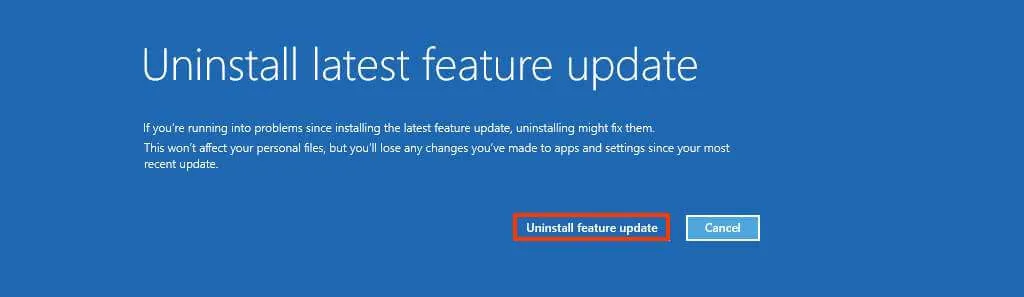
Une fois les étapes terminées, l’appareil désinstallera la mise à jour Windows 11 septembre 2023 et reviendra à la version.



Laisser un commentaire